Pradėkime: Žingsniai 1–10
Žingsnis 1
Mes esame antrame etape ir jau antroje puslapyje, vieną kartą atidarykite Sluoksnių skydelį puslapiams ir tada pridėkite naują puslapį, taip paprasta jau įvyko, tačiau taip negali likti, nes trūksta būtinų informacijų, ir jas dabar paprasčiausiai pridėsime. Aišku, pirmiausia, paveikslėlis. Ctrl+D, atidarau dialogą, čia jau radau tinkamą objektą; jį įtraukiu, t.y. iki apatinių kraštų. Taip pat čia iki kraštų. Tinkinti>Pripildyti proporcingai, …
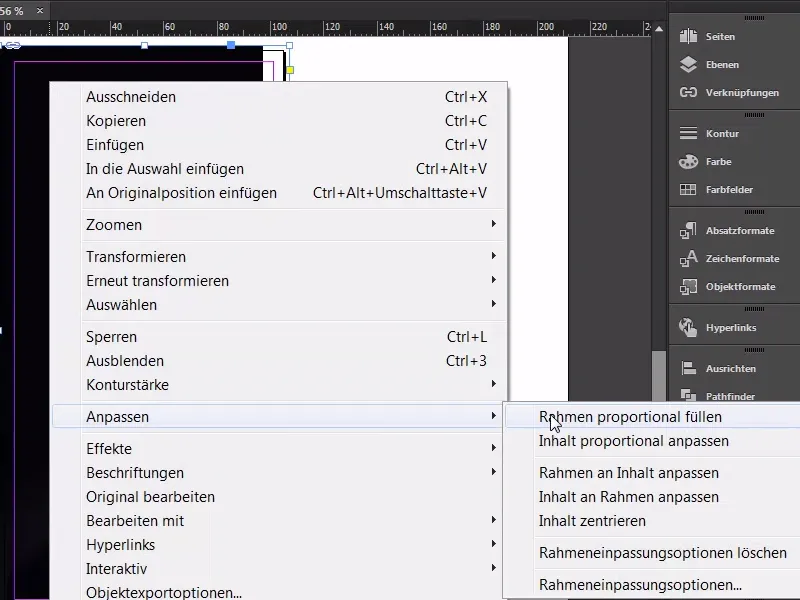
Žingsnis 02
… ir, manau, tai galiu palikti beveik taip. Dabar užrakinsiu jį naudodamas Ctrl+L (1), vėliau galbūt turėsime ten vėl kažką pritaikyti.
Kaip įprasta, sektas Teksto įrankis (2), gražiai didinu, naudodamas Bebas šriftą. Žinoma, pasirenku tokią pačią šriftą, kuri buvo naudota ant priekinio puslapio, ji turi būti 85 pt dydžio (3), centruoti (4), ir spalva: Dabar pasirenku pirmąją (5). Taip.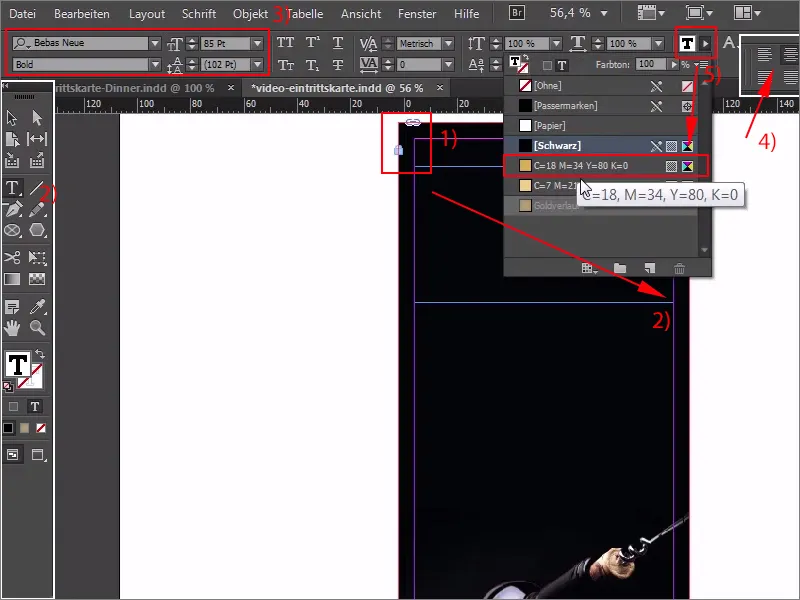
Žingsnis 03
Toliau įrašome: "Egzistuojantis". Štai čia, deja, turime per didelį skaičių, pažiūrėkime. Kas čia tiksliai įvyko? Prisitraukime (1) ir tiesiog toliau rasant kitame eilutėje. "Pakvietimas". Taip pat čia, žinoma, turime per didelį skaičių, antroje eilutėje turime kiek sumažinti šrifto dydį, tad naudojam Ctrl+Y, pažymime žodį "Pakvietimas" ir sumažiname iki 83 pt dydžio (3). Gerai.
Žingsnis 04
Turime sumažinti atstumą tarp jų. Čia tiesiog įvedu 70 pt (1). Tai turėtų būti gerai, ir dabar pradedame gražų taškinį lygiavimą, tiesiog čia visa tai temptu ant linijos (2). Galime ir į viršų leisti, šiame taške turime pakakti, ir tada galime dar į dešinę pažiūrėti, kad čia maždaug atitiktų, tai netinka, tačiau jei šrifto dydį padidinsiu visą vienetu, t.y. iki 86, tada gausime per didelį skaičių. Taigi: Ctrl+Z, dar kartą atgal, triukas yra labai paprastas: tiesiog čia viršuje laikykite tą mygtuką, kol paspaudžiate Ctrl ir Shift klavišus trumpam (3), ir dabar turinys bus pastumtas kartu su matomu (4). Dabar turime tikrinti, kad čia teisingai nukeliame liniją. Gerai (5). Esu patenkintas.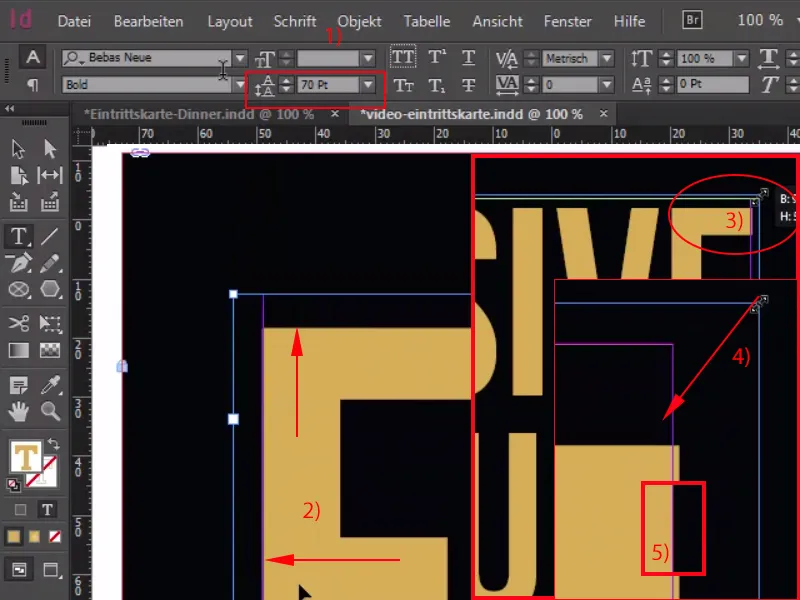
Žingsnis 05
Trūksta linijos, taigi vieną kartą naudoju Linių įrankį (1) su vienu tašku (2). Po to tiksliai pritraukiame …
Žingsnis 06
… ir vienu kartu paspaudžiu Shift ir paspaudžiu žemyn (1), dubliuoti iki čia (2), ir vėl paspaudžiu Shift ir paspaudžiu žemyn. Dabar visa tai lieka paguldžiu, taip pat mūsų auksinio spalvos pereinamasis paryškinimas (3), taip pat abi kontūro linijos, jos taip pat yra šio žaidimo dalis, ir dabar galime pradėti viršūnę.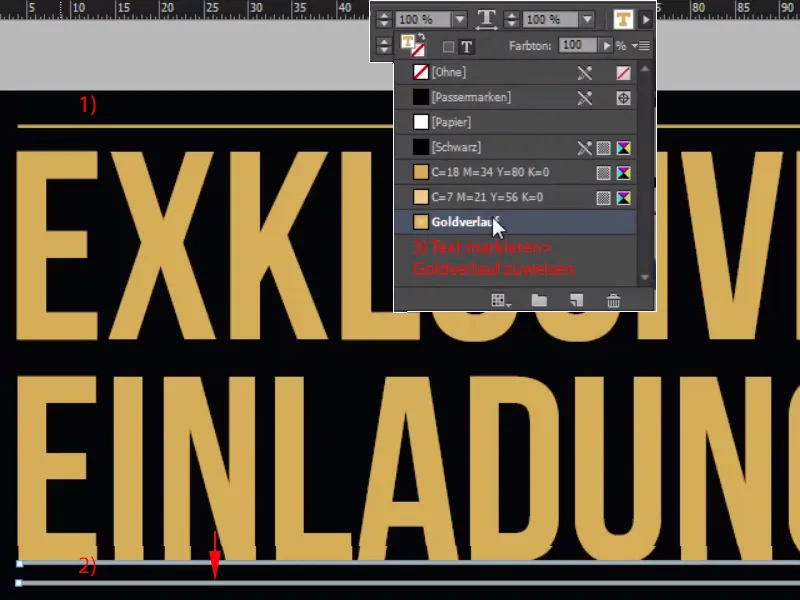
Žingsnis 07
Tęskime tiesiai žemyn, ir ten kartojame šį procesą. Atsidarykite Teksto laukelį (1), Bebas Neue, (2) ir pradėkite light šriftu, po to nustatykite 15 pt šrifto dydį (3), kurio nėra, ten reikės įvesti rankiniu būdu, tačiau tai ne problema, mes turime sveikas pirštus. Spalva: Kol kas žalią (4), ir dabar įtraukiu tekstą iš mano iškarpų lenta, centravimas, bet "Gili Tamsa" turi būti ne light, o ryškus, taigi dabar pelės vėžėliu sumažinkite dydį (5) …,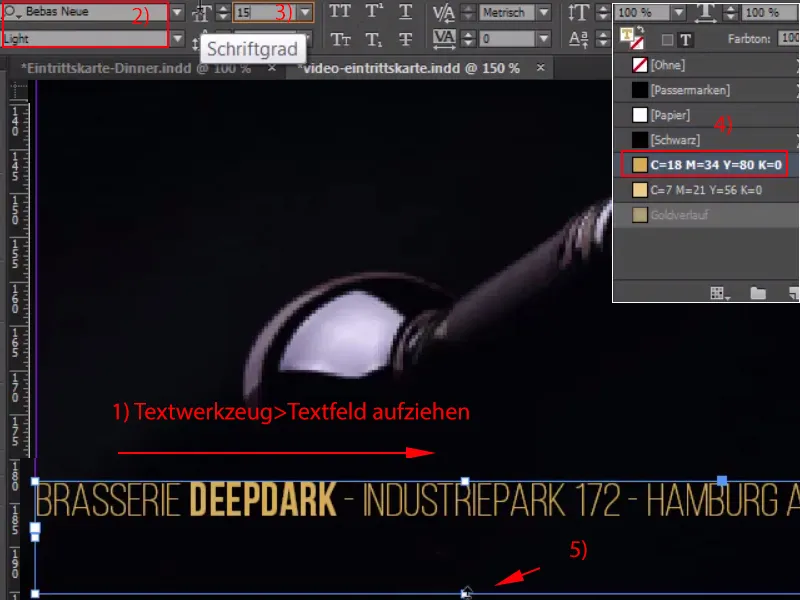
Žingsnis 08
… papurtykite žemyn ir pasirinkite tinkamą spalvą (1). Po to grįžkime į viršų, tuomet dar iš viršaus paimkime liniją, Ctrl+C, ir įkelkite į apačią, atidžiai stebėdami atstumą, tai turi būti pakankamai, sukurti kopiją, įdėti virš šrifto.
Gera, dabar išsaugau viską naudodamas Ctrl+S, ir užsiimu vidurine dalimi.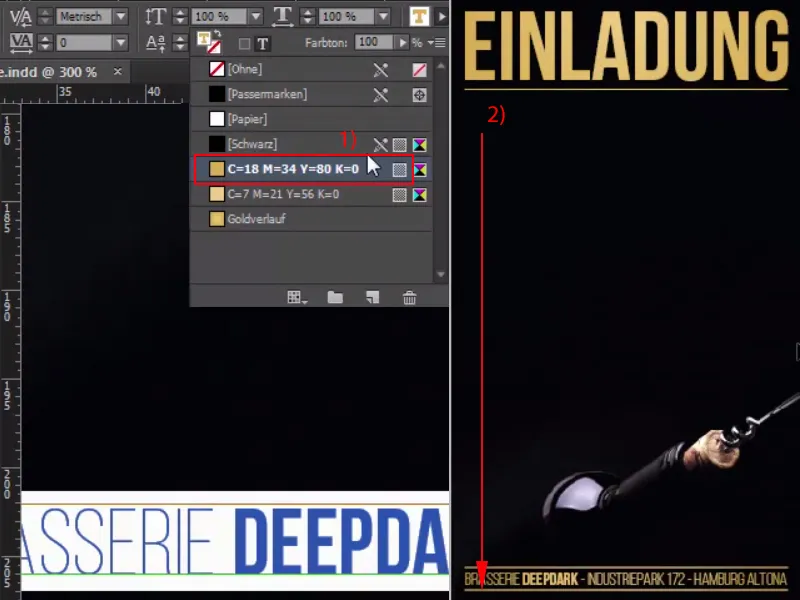
Žingsnis 09
Tiesiog įtraukiu Teksto laukelį ir parašau Bebas Neue, pradedant light šriftu, su 20 pt dydžiu ir balta spalva: "Data Įėjimas Pradžia".
Dabar norėčiau, kad data būtų kairėje, "Pradžia" dešinėje ir "Įėjimas" centre. Tai galima labai paprastai padaryti, pritaikius čia tokią išskirtinę blokinę tekstą, tai turi tiksliai tokį rezultatą, kokio man reikia, tačiau tai po toliau padaryti šioje eilutėje yra sunkiau. Tačiau paliekame tai kaip yra, parodyčiau jums, kodėl tai nėra taip lengva, todėl dabar čia su ryškiu šriftu ir aukso spalva įrašau: 1.9.2015. Dabar tarpai, 18:00 val., jau gerai atrodo, tačiau jei įvesiu tarpą ir parašysiu "val.", tada val. pamačius pakyla į dešinę. Dar vienas tarpas dėl 19:00 val., ir turime tokį rezultatą. Taigi šis išskirtinis blokinis tekstas neveikia visai be klaidų, turime rasti kitą kelią.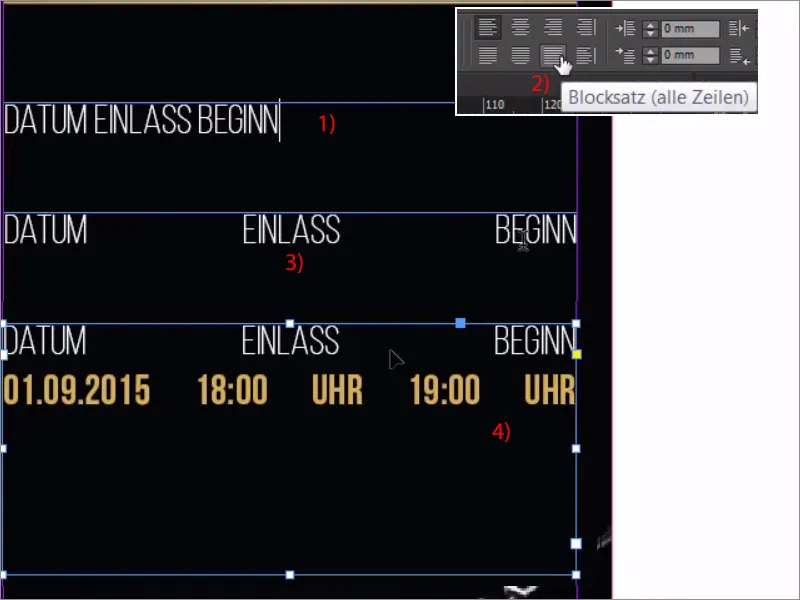
Žingsnis 10
Ir jis yra: Labai paprasta, pirma, kaip tik po Raštu apačioje įjunkite slėptuosius ženklus. Dabar suraskime vietą, kurioje išties norime padidinti didelį tarpą. Turime tai vieną kartą čia po 2015. Šią vietą dabar pažymiu ir tada Raštas>Įterpti erdvę apačioje įterpinsiu Išlyginimo tarpą. Dabar čia turite tašką su mėlynai kreiptuose skliaustuose (3). Tas pats atlieku ir tarp valandos ir 19 val., per Raštas>Įterpti erdvę>Išlyginimo tarpą, ir dabar turime tiesiog tokį poveikį, be to, kad jis neprisideda prie tarpų tarp 18 ir valandos. Dabar vis dar būtina tai šiek tiek išryškinti; per savo Poveikiai-Valdymo skydą galite keisti Permatomumą. Matote tikriausiai tai, bet galbūt nežinote, kad galima keisti atskiros komponentės Permatomumą. Galima pavyzdžiui pritaikyti Kontūrą per Permatomumą, galima pritaikyti Paviršių, ir galima pritaikyti Tekstą. Norime pritaikyti Paviršių spalvą, taigi žinoma, pasirenku spalvą, kai 100 % Permatomumas žinoma visas tai sunaikintų, ne: Jei čia įvestume 20 % (4), tada turime šį labai glamūrinį, švelnų efektą. Pažiūrėkite į tai: nuostabus švelnus pereinamasis efektas.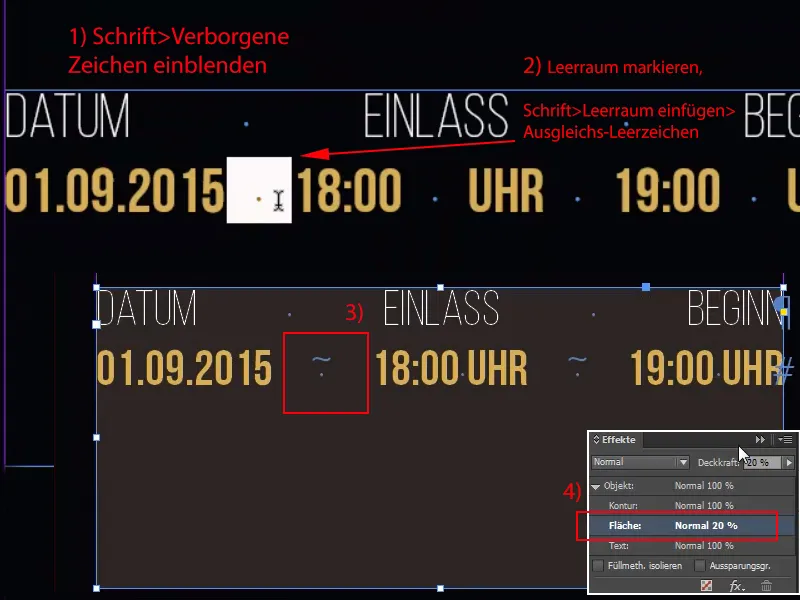
Žingsniai 11–20
Žingsnis 11
Vienintelė, kas žinoma čia iš tikrųjų trukdo, yra tai, kad viskas klijuojasi prie krašto. Jokių problemų. Tik vieną kartą paspauskite (1), Ctrl+B dėl Teksto rėmo parinkčių ir visur įveskite 3 mm. Su grandinės simboliu (2) jis bet kokiu atveju pereis.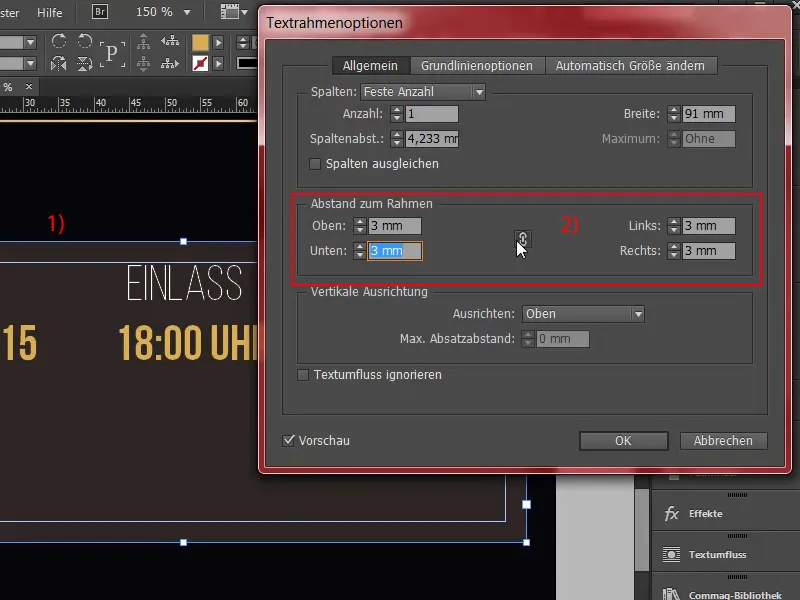
Žingsnis 12
Dabar sumažinkite iki reikiamos dydžio, galbūt kiek pakelkite. Atlikta. Mums taip pat reikia to paties apačioje, todėl vieną kartą paimkite ir su Alt+Shift sukurti kopiją, gražiai ištempti (1), ir tada išmesiu visą šį tekstą ir centravau (2).
Čia mes įrašome Pusjuodį: "Ką Jūsų laukia" (3). Tai galime tiesiog taip palikti, įdėti pastraipą, ir tada žmonės žinos, į ką jie iš tikrųjų įsitraukia. Žinoma, imsiu tai iš savo laikinosios atminties. Taip ji atrodo, žinoma, pernelyg didelė, taigi baltame fone ir, žinoma, rašalo rūšyje Įprasto, tai visai pakanka, šrifto dydis taip pat turi būti sumažintas iki 13 Pt (4). Jame esantis raktinis žodis, jį dar šiek tiek paryškiname, taigi Pusjuodis iškirpti, šiuo metu mes jau turėjome išspręsti būtent šį klausimą. Bet ko man nepatinka, tai didelė pastraipa po antraštės (5), ją visai lengvai pakeisiu ... voilà.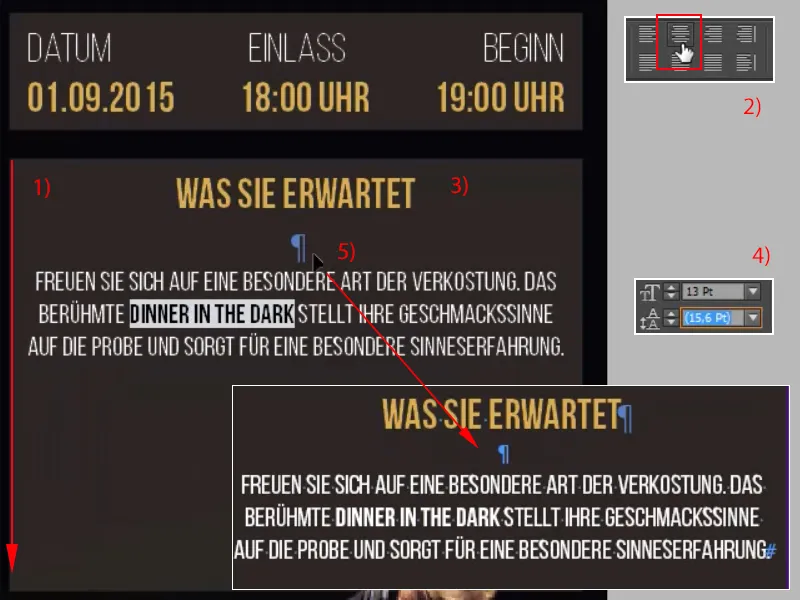
Žingsnis 13
Ir dabar seka kiekvieno paslaugų sąrašas. Taip pat nėra jokio burtų veikimo: Tiesiog vieną kartą ištraukite teksto laukelį (1). Dabar viską suformatuokime tinkamai ir tada kopijuosime šešis kartus, taigi pradėkime dar kartą su Bebas Neue šriftu, šriftu Book, gražiai siauru, dydžio dvylikos Pt (2). Tinka. Baltos spalvos, kaireje pusėje taip pat tvarkoje, ir dabar šį Teksto laukelį sumažinsime iki trisdešimt aštuoniais mm kairieji margumas (3). Tiesiog šiek tiek perkelti į centrą, ir ten įkelsiu pirmą tekstą, "Vakarienė tamsioje literatūroje - prabangus" (4).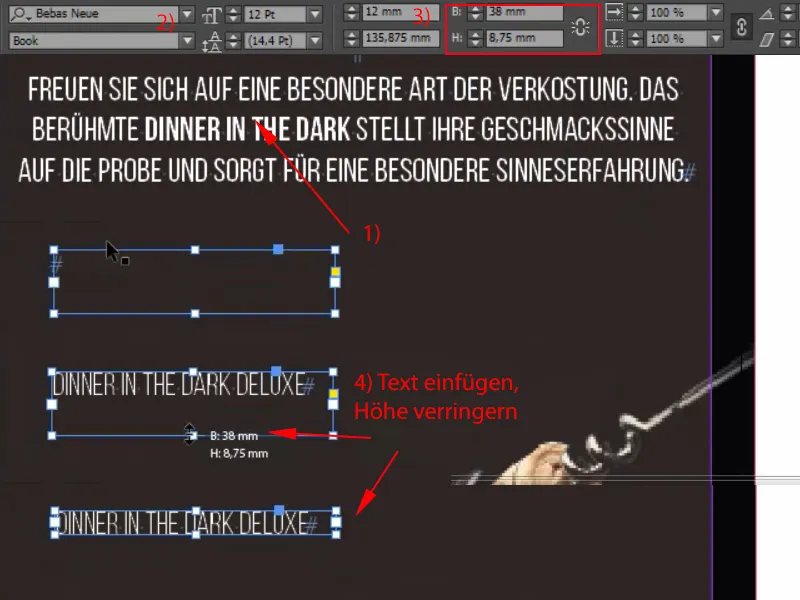
Žingsnis 14
Taigi, dabar ateina tinkamas sąrašo ženklas, kurį tiesiog sukuria kaip Stačiakampį 2x2 mm (1). Dabar laikas čia nubrežti krypties liniją, tai yra tie 3 mm atstumai (2), ką ateis reikės, ir tada taip padėsiu. Čia viską padarykite prijungiant (3), ….
Žingsnis 15
... ir jau yra pirmasis sąrašo elementas (1), ir šiuos du tiesiog nukopijuosiu ir pridėsiu kitą paslaugą (2).
"Atidarymas su šampano priėmimu" ir dar kartą žaidimas (3): "Įtraukti lydinčius gėrimus" (4).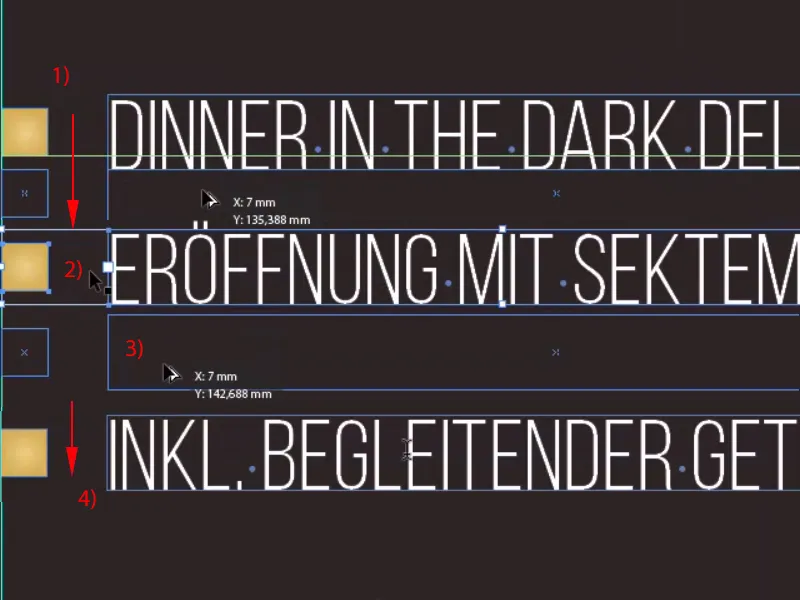
Žingsnis 16
Dabar viską pažymėkite, laikant Shift klavišas, vieną kartą padidinkite ir nukopijuokite (1). Ir dabar aš nuo šių trijų laukų dešinėje pusėje (2) nustatau Tašką pasisavinimui kairėje pusėje (3), jei jis jau ten nėra, ….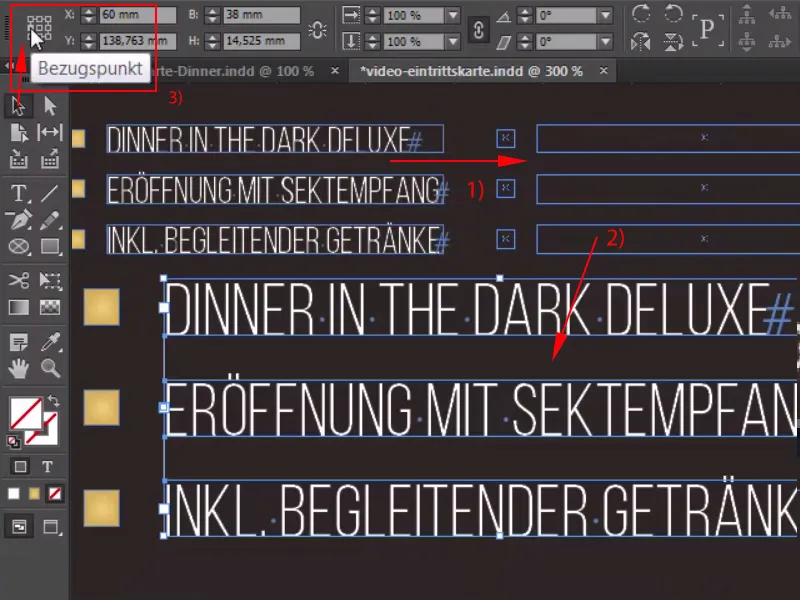
Žingsnis 17
… padidinkite plotį iki 41,2 mm (1) ir tada paleiskite. Taip pat čia vieną kartą pakeiskite tekstą: Mūsų garbės svečiai gaus limuzino paslaugą, išskirtinį penkių patiekalų meniu ir žinoma, vakarinę pramogą (2) ... Priedanga. Kas čia darom? Jokio problema: Strg+A, šiek tiek sureguliuokite tarpą, -10 (3). Voilà, ir tai atlikta.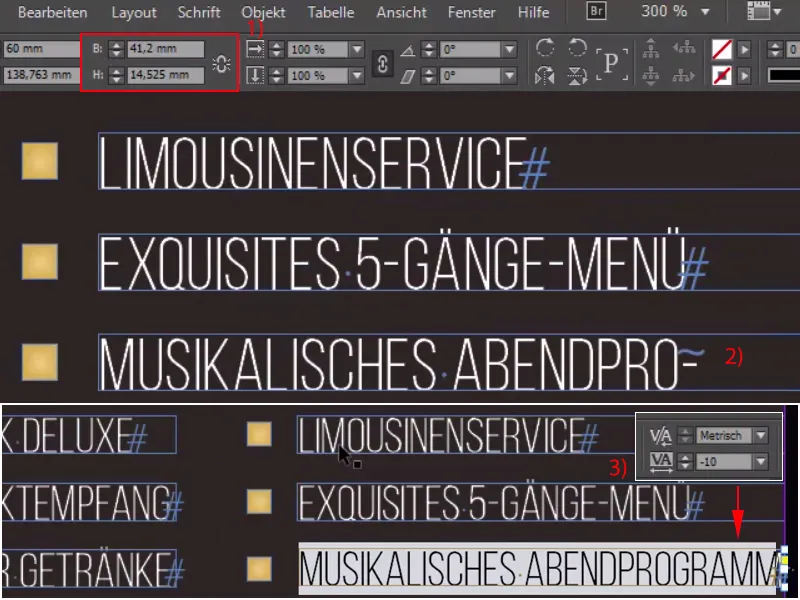
Žingsnis 18
Tačiau čia darėme nedidelę klaidą: Turime išlaikyti mūsų 3 mm, kurios yra tiesiog šiame taške (1), tada visus šešis elementus pajudinkime į kairę (2) ir taip jį sutvarkykime (3).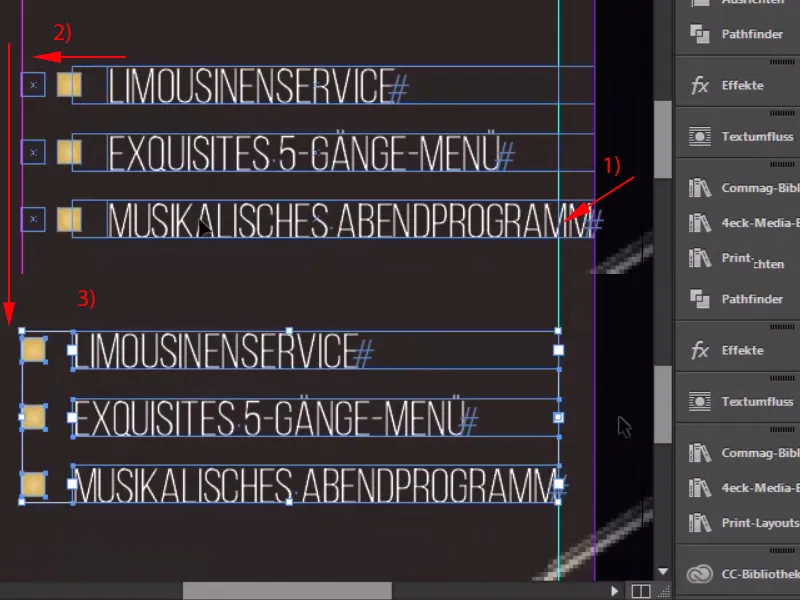
Žingsnis 19
Tačiau kaip ir dizaine, reikia išlaikyti konsistenciją, reikia vėl ir vėl iškelti elementus į priekį, todėl imame žvaigždę viršuje, Strg+C, ir aš ją čia apačioje pridėsiu prie viršantraštės (1), galbūt truputį ją padarysiu šiek tiek mažesnę, aukščiu pasirenkant 4,5 mm, tai atrodys šiek tiek nekenksmingiau. Tada pajudinsiu čia. 1,2, sukūriau kopiją, 1,2, atlikta. Abu paženklinti, nustatyti ant dešinio T krašto, 1,2, ir taip pasiekėme simetrinį žvaigždžių išdėstymą.
Galime ištempti teksto laukelį; dabar viską imsiu ir sudėsiu į grupę (Right-click>Group).
Žingsnis 20
Dabar žiūrėsime viską išsamiai ir tada pamatysime: žinoma, turime dar šiek tiek dirbti su atstumais. Viršutinę dėžę dabar pajudinsiu visai aukštai ir tada laimėsiu 1,2,3 atstumus žemyn pagal mūsų atstumų būdą. Tas pats su apatinę, 1,2,3 atstumus žemyn, tada dar patikrinti, ar neprarežėjome krašto, ir sugrąžinti atgal, kur šiek tiek išlipome už ribos.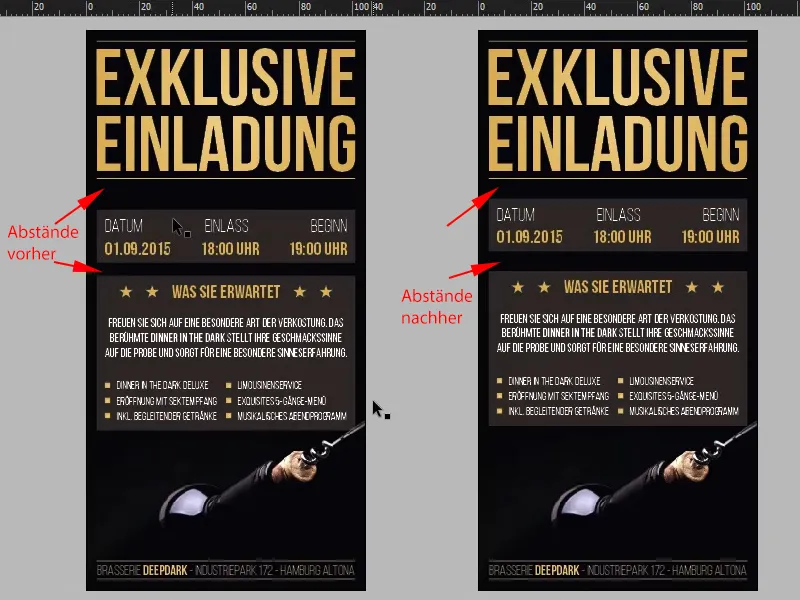
Paskutiniai veiksmai
Žingsnis 21
Akivaizdžiai pasiektas matomas mūsų pakvietimo kortelės dalis, dabar pereiname prie nematomos dalies. Galbūt kiltų klausimas, kaip sunku tai, tačiau iš tiesų nėra nieko sunku, kad būtume sąžiningi: vienkartinai pereiname į lygius, pavadinkime šį lygį „Maketas" (1) ir tuomet sukursime naują lygį, kurį pavadinsiu „UV" (2).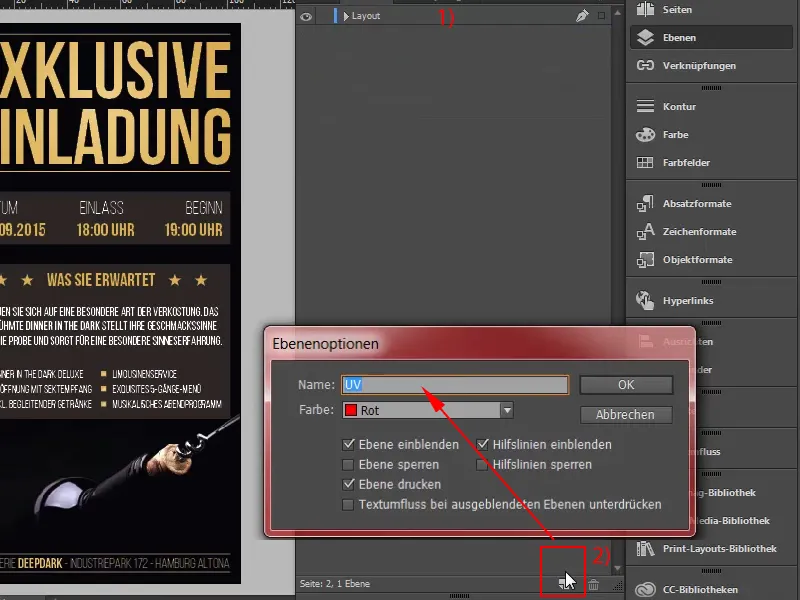
Žingsnis 22
Šiame lygyje dabar dirbsime ir tiesiog nupiesiu didelį teksto laukelį, žinoma, vėl naudodamas mūsų Bebas Neue prievadą Bold (1), ir tuomet tuščioje spalvoje parašysiu: „Galioja nuo 2015 m. rugsėjo 1 d." (2). Visą tai centravau (3) ir padariau labai DIDELĮ, apie 60 pt, ir dar sumažinau atstumą (4) . Gerai.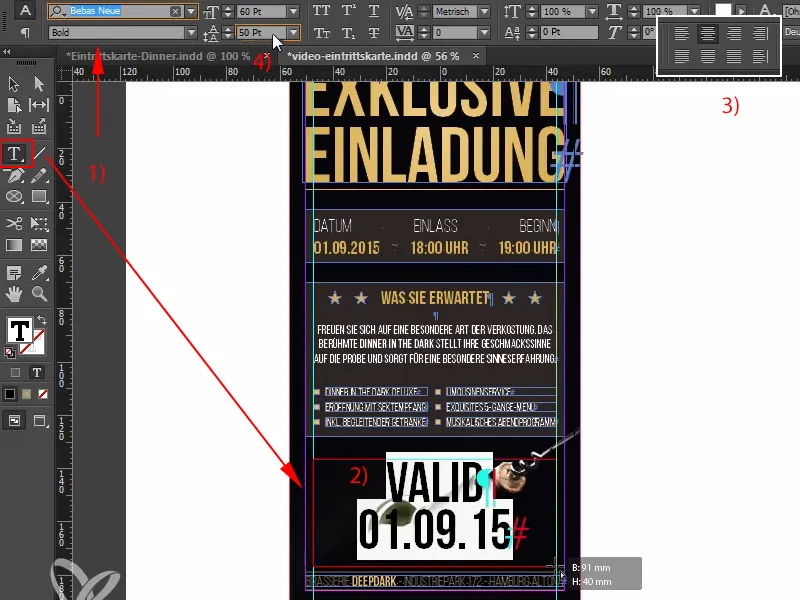
Žingsnis 23
Galų gale tai turėtų būti matoma tik po juoda šviesa ir dabar pereiname prie teisingos spalvos nustatymo. Todėl dabar po Nauja spalva (1) sukursiu naują spalvą. Ne Procesinių spalvų, bet Pilnai- spalva (2) su 100 % Magentos. Ir šiai spalvai pavadinau „UV" (3). Yra labai svarbu, kad ja pavadintumėte, nes spausdinimo įmonė ją turi turėti būtent su šiais dviem raidėmis. Tai pavadinimas „UV" – pilnos spalvos.
Žingsnis 24
Ir dabar galime pritaikyti šį tekstą nauja spalva 100 % Magenta (1). Tačiau svarbu, kad ši sritis būtų nustatyta kaip Perpausti..
Dar pirmiau patikėtinai paverčiau tai į Slankiklį, mums nebūtina keisti šrifto, (2) . . .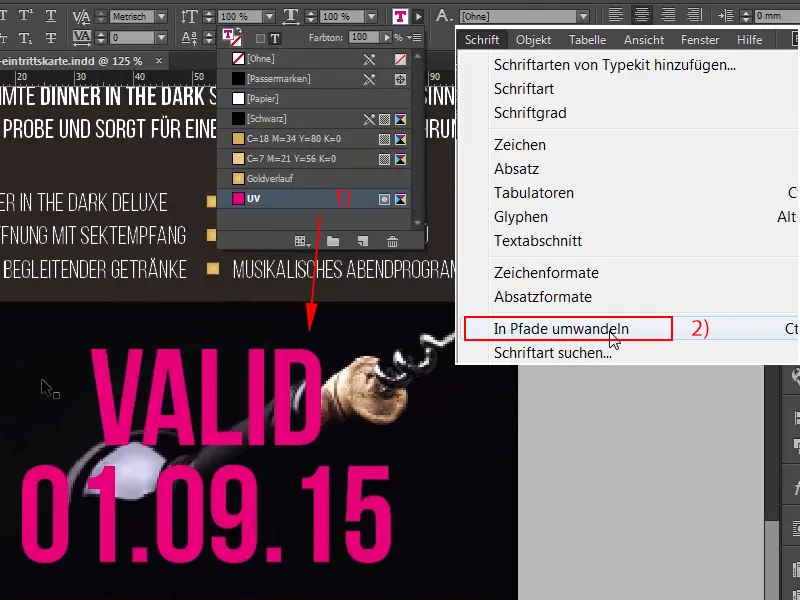
Žingsnis 25
... dabar galiu pažymėti Slankiklį ir per Langa>Išvestis>Atributai>Sritys perpaustyti pasirinkti. Gerai, dabar tai dingsta, dar kartą, antrai slankikliui: Langa>Išvestis>Atributai>Sritys perpaustyti, šiek tiek vėliau žemiau primena, sutartinai padidinsiu mastelį, pažiūrėkime, kas (2) , štai dabar šiek tiek matosi, tada pasirenku Strg+E eksportui.
Žingsnis 26
Suspaudimas 300 450 (1), tai tinka, 2 mm apkarpymas, taip pat gerai (2), ISO Coated v2 taip pat tinka (3), taigi galime eksportuoti (4).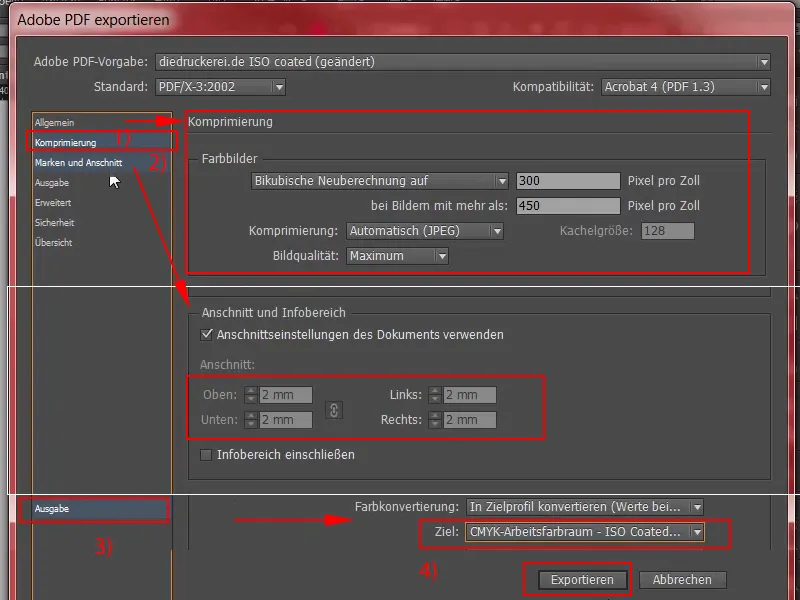
Žingsnis 27
Taigi čia turime galutinį PDF su mūsų nuostabiu šampanu. Prisilenkiame žemyn ir ten taip pat matome padirbtiškai apsaugotus saugumo dažus ir apačioje porą. Nuostabu, manau, galime tęsti įkėlimą. Grįžę į mūsų spaudos tarnybų puslapį, pajudėjame žemyn, nes dar kalbame apie bilietus (Juoda šviesa DIN ilgo formato) (1), ten pasirenkame 300 g/m2 Spausdinimo-popierių (2), gramatūra žinoma labai svarbi, kuriant aukšto lygio taktilį pojūtį. 100 cheminė vaizdo raiška žinoma nebus pakankama, todėl galime paimti pavyzdžiui net 400. Kitaip tariant, pasirinkau
be numeravimo. Taip pat galite pasirinkti automatiškai didėjantį numeravimo laukelį. Aš to dabar nedarau, tačiau galite tai lengvai atlikti savo pavyzdžiuose. Be abejo su
duomenų patikra (3), tada žengiame į
užsakymą (4)..webp)
Žingsnis 28
Toliau. Dar kartą patvirtiname, kad tai mes ir mes patvirtiname
Sąskaitos adresą ir
Mokėjimo būdą, pasirenku išankstinį apmokėjimą,
Toliau, mes sutinkame su Taisyklėmis ir sąlygomis, pilnai pereiname žemyn ir eikime prie
Pirkti. Toliau įkeliame mūsų failą: Ir mūsų spaudos tarnybos įkėlimo tvarkyklėje (1) paprasčiausiai galime įkelti PDF, vilkdamas ir paleisdamas (2).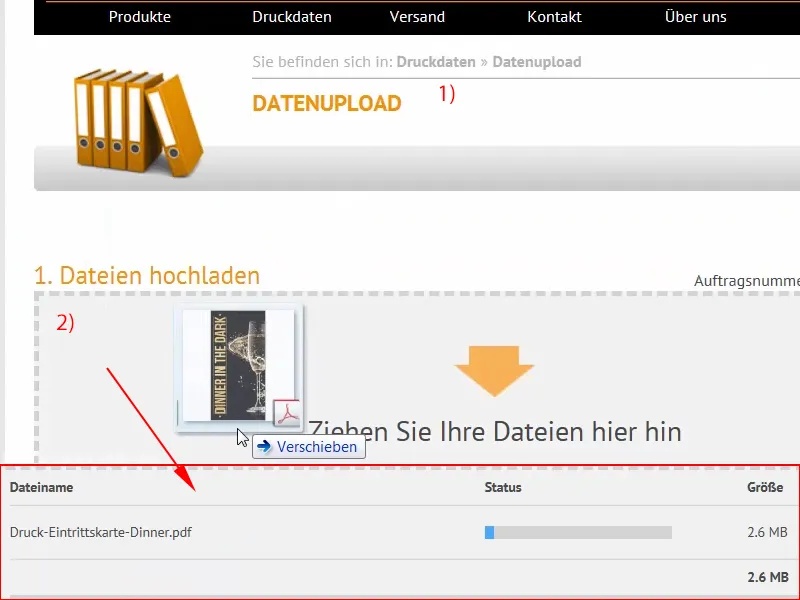
Žingsnis 29
Ir failas jau įkeltas. Pasirenkame
Viską viename dokumente (1), vėl patikrinama, ar spausdinimo duomenys gaminami, mes tai patvirtiname (2) ir užbaigiame užsakymą (3). Dabar esu tik įdomus, ar juoda šviesa tikrai taip puikiai atrodys. Su malonumu pasitiksiu ir dabar susitiksime atidarant. 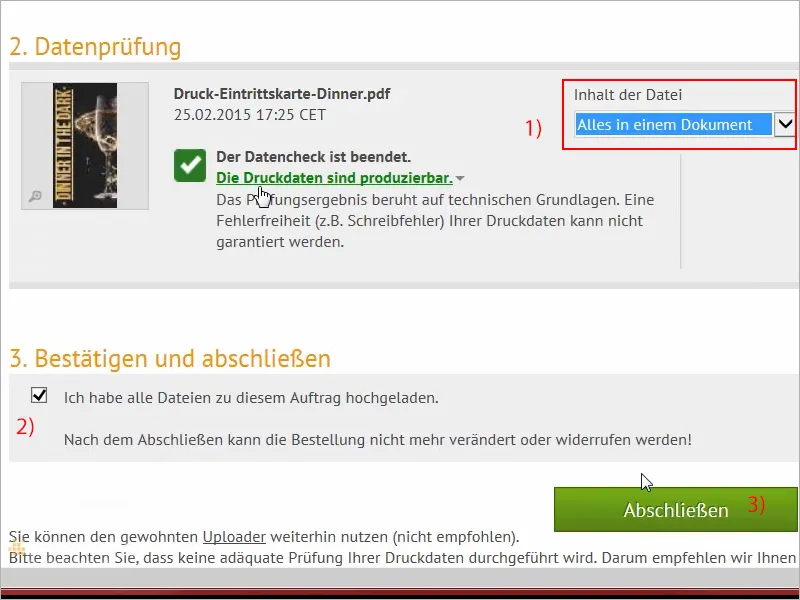
Čia mažai matoma juoda šviesa! Kai laikote šiek tiek šalia, matote kažką šviesoje. Nežinau, ar tai pastebite kamerate, bet aš pamatau visiškai. Tačiau iš to, ką dabar čia matome, esu patenkintas. Taip, šampano stiklas atrodo gerai. Jei labai atidžiai apžiūrėčiau, neatrodytų, kad kažkas gali sugadinti mano nuotaiką, tačiau dabar, žinoma, pažiūrėsime, kaip tikra įdomu, t.y. kaip tai atrodo juoda šviesa? Taigi leiskite sau pasitikti, žmonės, dabar panaikinu šviesą, nes tam tikra tamsybe gerai paslėpta. Ar esate pasirengę? Tada greitai pradėkime.
Čia yra mūsų juoda šviesa! 
Matote tai? Wow! Aš čia einu, aš čia pasivaikščioju lėtai - visiškai nuostabu, ar ne? Aš tikrai manau, kad tai labai geras dalykas. Matote, kaip raudonai šviečia? Ir tai turi visiškai triderį efektą. Dabar nežinau, ar tai kamera gali gerai nufotografuoti, bet tai atrodo labai tridermėniskai! Klasė! Taigi, aš tikrai esu visiškai susižavėjęs. Žmonės, jūs turite išbandyti tai! Jūs tikrai išsigelbėsite! Jei turite bent pusė tokių pat patirčių kaip aš, tai jau pakaks. Tai tikrai neįtikėtina. Tikrai nuostabu!
Manau, kad su tuo galime gerai gyventi. Taip, brangūs draugai! Taigi, išbandykite tai. Juoda šviesa turi visiškai šaunų efektą, kaip galite patys matyti čia. Tai atrodo tikrai šauniai, gal kameroje mažiau, bet čia, gyvai, tai išties labai įspūdinga. Aš tikrai esu užburta. Turite išbandyti tai! Žmonės, aš atsižvelgsiu, nusprendes nuo sugebau, iki tol, vadovauja Stefan iš PSD-Tutorials.de.


